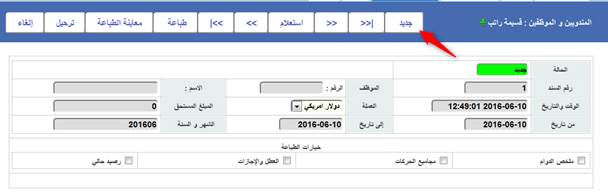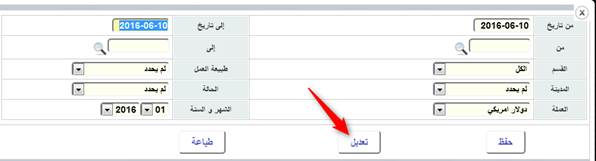قسيمة الراتب
قسيمة الراتب هي وثيقة إثبات راتب الموظفين وتحتوي على تفاصيل الراتب والدوام لاي موظف.
يتم انشاء قسيمة راتب عن طريق الدخول إلى شاشة المندوبين والموظفين واختيار بند قسيمة الراتب كما موضح بالصورة أدناه
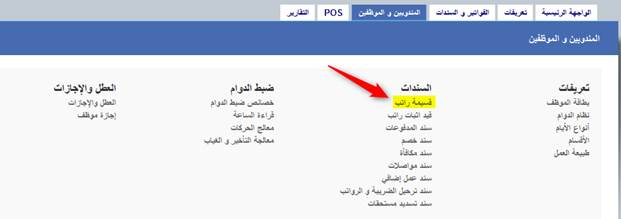
عند اختيار بند قسيمة الراتب تظهر لك كما في الصورة بالاسفل ، ولعمل قسيمة راتب تخص موظف معين يجب الضغظ على مفتاح جديد كما هو موضح في الصورة أدناه
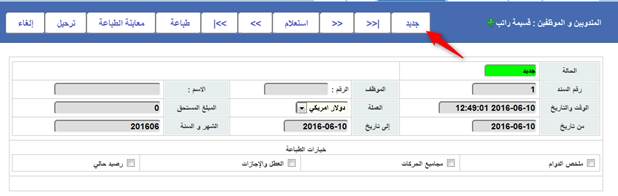
سوف تظهر لك نافذة جديد يمكنك من خلالها تعريف قسيمة راتب خاصة بالموظف وهي تحتوي على الحقول التالية:
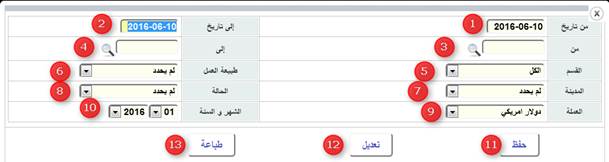
1- حقل التاريخ (1+2): من تاريخ – إلى تاريخ، في حقل تحديد تاريخ البداية وتاريخ النهاية يتم تحديد الايام التي يتم احتسابها داخل الراتب الشهري للموظف، فعلى سبيل المثال هنالك شركات يعتبرون الشهر من الايوم الاول الى اليوم 28، واي حركة تتم بعد تاريخ 28 تحتسب على الشهر التالي، وعليه فان تحديد التالريخ مهم في تحديد الايام التي يقع ضمنها الشهر المعتمد لدى كل شركة او مؤسسة.
3- حقل من- الى (3+4) : من خلال هذا الحق يتم تحديد الموظف او مجموعة الموظفين الذي ترغب باصدار قسيمة راتب له او لهم.
في حال الرغبة باصدار قسيمة راتب لموظف واحد فقط قم بادخال رقم بطاقة الموظف التسلسلي في حقل (من) او قم بالضغط على مفتاح F12 وانت داخل الحقل لاستعراض جميع الموظفين واختيار الموظف الذي ترغب، ومن ثم قم بتكرار العملية لنفس الموظف في الحقل (الى).
في حال الرغبة باصدار قسيمة راتب لمجموعة موظفين تتسلسل ارقام بطاقاتهم، قم بادخال رقم اول بطاقة موظف التسلسلي في حقل (من) او قم بالضغط على مفتاح F12 وانت داخل الحقل لاستعراض جميع الموظفين واختيار الموظف الاول من بين المجموعة التي ترغب باصدار قسيمة الراتب لهم، ومن ثم قم بتكرار العملية للموظف الاخير في الحقل (الى).
5- القسم: من خلال هذا الحقل يمكنك تحديد الموظفين التابعين لقسم محدد لاصدار قسائم راتب لهم.
6- طبيعة العمل : تم تقسيم الموظفين في برنامج المنارة الى (مندوب + موظف) حيث يظهر المندوب في الحقول التي تحتاج لتحديد المندوب في الفواتير والسندات، اما الموظف فلا يظهر الا في الحركات الخاصة بالمندوبين والموظفين، ومن خلال هذا الحقل يمكنك اختيار اصدار قسيمة راتب للموظفين فقط او للمندوبين فقط.
7- المدينة : من خلال هذا الحقل يمكنك تحديد الموظفين التابعين لمدينة محددة لاصدار قسائم راتب لهم.
8- الحالة: من خلال هذا الحقل يمكنك تحديد الموظفين الفعالين أي الذين لازالو على راس عملهم او الموظفين الذين تركو العمل.
9- ا لعملة: يمكنك تحديد عملة قسيمة الراتب التي ترغب باصدارها بها.
10-الشهر والسنة من خلال هذا الحقل يمكنك اختيار الشهر الذي ترغب باصدار قسيمة الراتب المستحقة خلاله.
بعد الانتهاء من جميع خطوات عمل قسيمة الراتب ، قم بالضغط على مفتاح حفظ، ومن ثم قم بالضغط على مفتاح استعلام للرجوع واختيار القسيمة الخاصة بالموظف كما في الصورة أدناه من اجل طباعتها
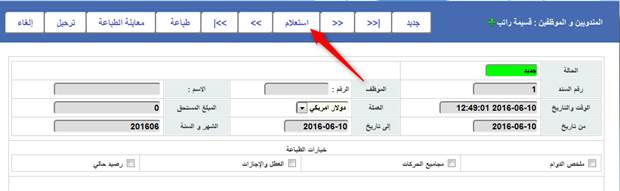

عند اختيار اسم الموظف تظهر قسيمة الراتب الخاصة به ويظهر بها الراتب
المستحق ، ومجموع الاقتطاعات والخصم ، موضحا بالصورة التالية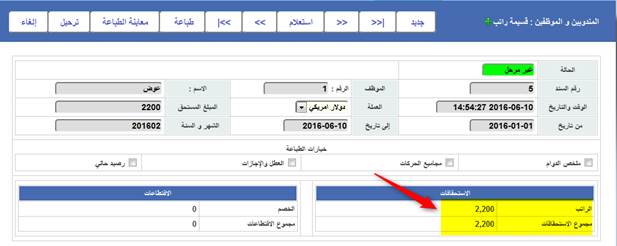
يمكنك اظهار معلومات اضافية في طباعة قسيمة الراتب ك ملخص الدوام او مجاميع الحركات او العطل والاجازات او الرصيد الحالي كما في الصورة اسفل
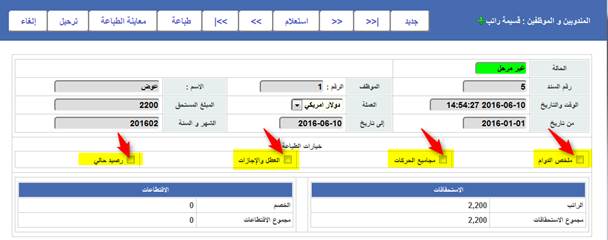
يمكنك معاينة قسيمة الراتب قبل الطباعة من خلال الضغط على معاينة الطباعة لتظهر لك كما في الصورة اسفل
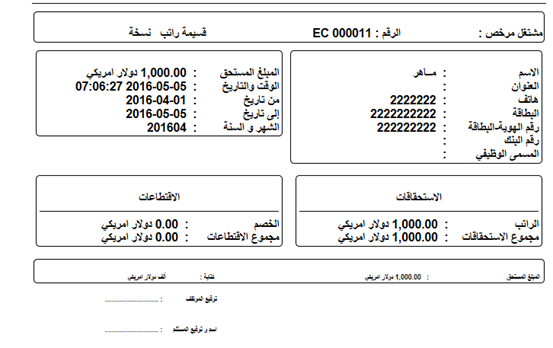
ويمكن أيضا التعديل على قسيمة الراتب الخاصة بالموظف من خلال اختيار قسيمة الراتب والضغط على زر جديد ، ثم اختيار الموظف وإجراء التغييرات وبعد ذلك الضغط على زر تعديل كما موضح بالصور أدناه